WhatsApp – одно из самых популярных приложений для обмена сообщениями и медиафайлами. Благодаря возможности отправлять и получать фотографии, видео, аудиозаписи и другие файлы, вы сможете делиться важными моментами своей жизни с друзьями и близкими
Загрузка медиафайлов в WhatsApp происходит очень легко и быстро. Вам понадобится всего несколько простых шагов для отправки и получения файлов. В этой статье мы расскажем, как загрузить медиафайлы в WhatsApp на различных устройствах.
Первым шагом для загрузки медиафайлов в WhatsApp является открытие приложения на вашем смартфоне или планшете. Затем вы можете выбрать контакт или группу, которым вы хотите отправить файл. Нажмите на иконку "Прикрепить", которая находится рядом с полем ввода текста.
Методы загрузки медиафайлов
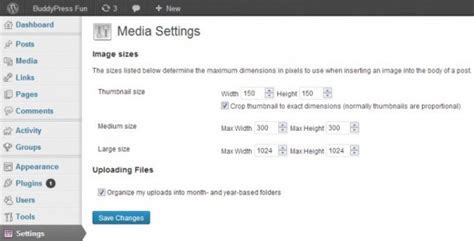
WhatsApp предоставляет несколько способов загрузки медиафайлов, чтобы удовлетворить различные потребности пользователей:
1. Загрузка из галереи: Этот метод позволяет выбрать изображения или видео из галереи вашего устройства и отправить их в чаты WhatsApp. Для этого просто нажмите кнопку «Галерея» при прикреплении медиафайла. Вы сможете выбрать несколько файлов одновременно.
2. Камера: Вы также можете сделать новые фото или видео непосредственно в приложении WhatsApp. Просто нажмите на кнопку «Камера» и сделайте снимок или запись видео. Затем вы сможете отправить полученные файлы в чаты.
3. Загрузка из документов: Этот метод позволяет загружать различные типы документов, такие как PDF, Word, Excel и другие. Для этого нажмите на кнопку «Документы», выберите файл из файловой системы вашего устройства и отправьте его в чаты.
4. Аудио: Кроме того, вы можете отправлять аудиофайлы через WhatsApp. Нажмите кнопку «Аудио», затем выберите файл из своей библиотеки или создайте новую аудиозапись прямо в приложении. После этого вы сможете отправить аудиофайлы любому контакту.
5. Поделиться местоположением: WhatsApp также позволяет вам поделиться своим текущим местоположением с другими пользователями. Для этого выберите кнопку «Местоположение» прикрепления, и приложение автоматически определит ваше местонахождение.
В зависимости от операционной системы вашего устройства и версии WhatsApp, доступность и детали этих методов загрузки могут немного различаться. Тем не менее, в целом, они предоставляют удобные способы загрузки медиафайлов в WhatsApp для ваших коммуникаций.
Использование встроенной функции
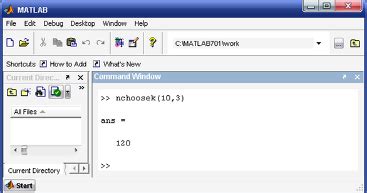
WhatsApp предоставляет встроенную функцию загрузки медиафайлов, которая позволяет пользователям легко отправлять и получать фотографии, видео, аудио и документы. Для использования этой функции следуйте простым шагам:
- Откройте WhatsApp на своем устройстве.
- Выберите чат или группу, в которую вы хотите загрузить медиафайл.
- Нажмите на значок "прикрепить" (обозначенный пиктограммой скрепки).
- В появившемся меню выберите тип медиафайла, который вы хотите загрузить: фотографию, видео, аудио или документ.
- Вам будет предложено выбрать файл из галереи, сохраненных файлов или использовать камеру для создания нового медиафайла.
- Выберите соответствующий файл и нажмите кнопку "отправить".
Ваш медиафайл будет загружен и отправлен выбранному контакту или группе в WhatsApp. Помните, что размер загружаемого файла может ограничиваться настройками вашего устройства или сети.
Получение доступа к разделу "Медиа"
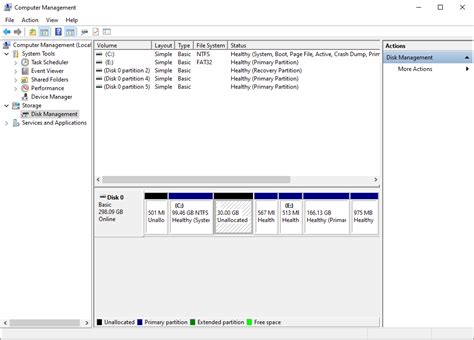
Для загрузки медиафайлов в WhatsApp необходимо получить доступ к разделу "Медиа". Следуйте этим шагам, чтобы это сделать:
- Откройте приложение WhatsApp на своем устройстве.
- Перейдите в раздел "Чаты", где отображаются все ваши чаты.
- Выберите чат, в который вы хотите загрузить медиафайлы.
- Внизу экрана вы увидите панель с иконками, включая иконку "Медиа". Нажмите на нее.
- После этого вы попадете в раздел "Медиа", где можно просматривать и загружать различные типы медиафайлов, такие как фотографии и видео.
Теперь у вас есть доступ к разделу "Медиа" в WhatsApp, и вы можете загружать свои медиафайлы и просматривать уже загруженные файлы.
Выбор медиафайла для загрузки
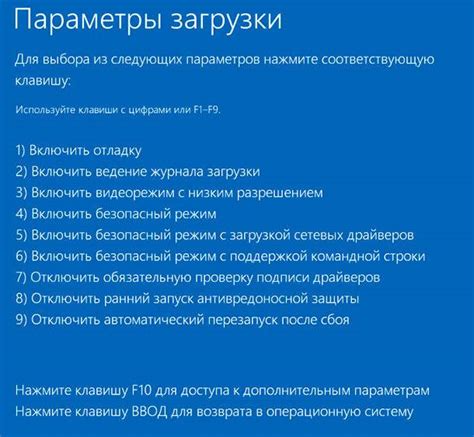
При использовании WhatsApp вы можете легко загружать различные типы медиафайлов, такие как фотографии, видео и аудио. Прежде чем начать процесс загрузки, вам нужно выбрать подходящий файл для отправки.
WhatsApp поддерживает различные форматы файлов, включая JPEG и PNG для изображений, MP4 и MOV для видео, а также MP3 и WAV для аудиофайлов.
При выборе медиафайла для загрузки убедитесь, что файл соответствует следующим требованиям:
| Формат файла | Тип файла |
| JPEG, PNG | Изображение |
| MP4, MOV | Видео |
| MP3, WAV | Аудио |
Будьте внимательны при выборе файлов для загрузки. Помните, что большие файлы могут занимать больше времени на загрузку и могут потреблять больше мобильного трафика.
После выбора подходящего медиафайла, вы готовы перейти к процессу загрузки в WhatsApp и отправке его вашим контактам.
Отправка медиафайла в чат
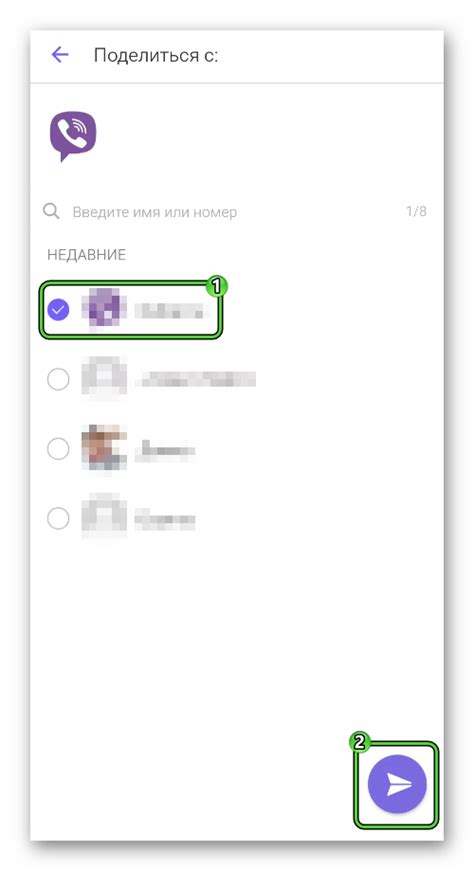
WhatsApp позволяет отправлять различные типы медиафайлов в чаты. Вы можете отправить фотографии, видео, аудиозаписи, документы и даже контакты.
Чтобы отправить медиафайл, следуйте этим простым инструкциям:
- Откройте приложение WhatsApp.
- Перейдите в нужный чат, в котором хотите отправить медиафайл.
- Нажмите на значок прикрепления, который обычно находится внизу экрана.
- Выберите тип медиафайла, который хотите отправить. Например, если вы хотите отправить фотографию, нажмите на значок камеры.
- Выберите нужный медиафайл из вашей галереи или сделайте новое фото, видео или аудиозапись.
- При необходимости добавьте описание или комментарий к медиафайлу.
- Нажмите на кнопку отправки, чтобы отправить медиафайл.
После этого медиафайл будет отправлен в выбранный чат. Получатели смогут просматривать и скачивать этот медиафайл.
Обратите внимание, что есть ограничение на размер отправляемого медиафайла. Если медиафайл слишком большой, то WhatsApp может сжать его перед отправкой.
Использование облачных хранилищ

WhatsApp предоставляет возможность загружать медиафайлы из облачных хранилищ, таких как Google Диск или Dropbox. Это удобное решение, позволяющее сохранить место на устройстве и передавать большие файлы.
Для загрузки файла из облачного хранилища в WhatsApp, следуйте этим простым шагам:
- Откройте приложение облачного хранилища на своем устройстве и найдите файл, который хотите отправить в WhatsApp.
- Выберите файл и откройте его. Обычно это делается простым нажатием на файл или значка.
- Найдите опцию "Поделиться" или "Отправить" в меню облачного хранилища.
- Выберите приложение WhatsApp в списке доступных приложений для отправки.
- В открывшемся WhatsApp, выберите чат или контакт, которому вы хотите отправить файл.
- Нажмите на кнопку "Отправить".
WhatsApp загрузит файл из облачного хранилища и отправит его выбранному чату или контакту. В зависимости от размера файла и скорости интернет-соединения, загрузка может занять некоторое время.
Обратите внимание, что не все облачные хранилища поддерживаются WhatsApp. Убедитесь, что у вас установлено и настроено соответствующее приложение облачного хранилища на вашем устройстве.
Создание ссылки на медиафайл
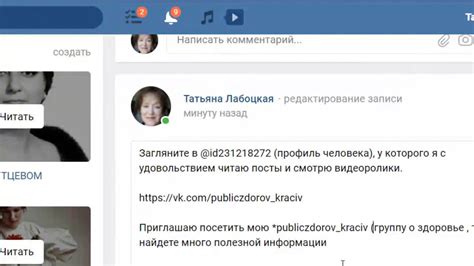
Когда вы загружаете медиафайлы в WhatsApp, вы можете создать ссылку на этот файл и поделиться ей с другими пользователями. Это может быть полезно, если вы хотите отправить файл по электронной почте или опубликовать его на веб-сайте.
Чтобы создать ссылку на медиафайл, вам понадобится URL-адрес файла. Вы можете получить его, выполнив следующие шаги:
- Откройте WhatsApp и найдите медиафайл в чате или группе.
- Нажмите и удерживайте на медиафайле, чтобы открыть контекстное меню.
- Выберите опцию "Поделиться" или "Переслать".
- Скопируйте ссылку на медиафайл.
Теперь у вас есть URL-адрес медиафайла. Вы можете использовать его для создания ссылки, добавив его в тег <a> следующим образом:
<a href="URL-адрес">Текст ссылки</a>
Вместо "URL-адрес" вставьте скопированный URL-адрес медиафайла, а вместо "Текст ссылки" вставьте текст, который вы хотите использовать для отображения ссылки.
Например, если у вас есть URL-адрес изображения и вы хотите создать ссылку с текстом "Скачать изображение", вы можете использовать следующий код:
<a href="https://example.com/image.jpg">Скачать изображение</a>
Отправка ссылки в чат
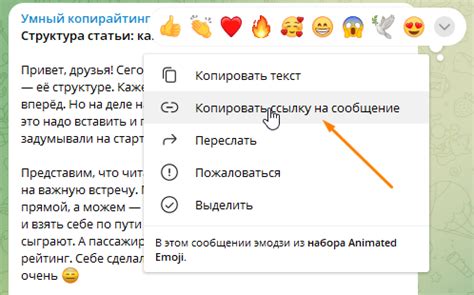
Если вы хотите отправить ссылку на медиафайл в чате WhatsApp, есть несколько способов сделать это.
- Вы можете просто скопировать ссылку на медиафайл из адресной строки браузера и вставить ее в окно чата.
- Также вы можете поделиться ссылкой на медиафайл из другого приложения на своем устройстве, такого как Галерея или Файловый менеджер. Просто найдите медиафайл, нажмите на кнопку "Поделиться" и выберите WhatsApp в списке доступных приложений.
- Если вы хотите отправить ссылку на медиафайл, который размещен в Интернете, вы можете скопировать ссылку на файл из вашего браузера и вставить ее в окно чата WhatsApp.
При отправке ссылки на медиафайл WhatsApp предоставит предварительный просмотр содержимого ссылки, чтобы получатели могли видеть, о чем идет речь, прежде чем открыть ссылку.